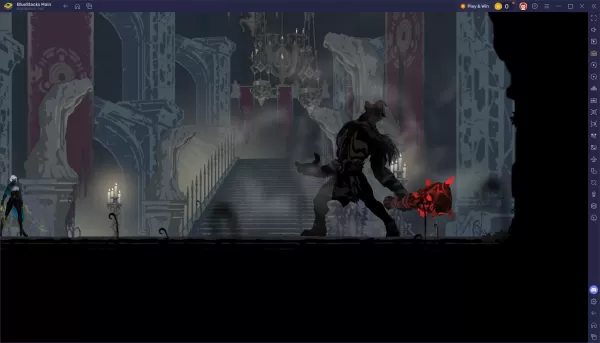Diese Anleitung beschreibt, wie Sie Sega-CD-Spiele auf Ihrem Steam Deck mit EmuDeck spielen. Wir behandeln die Einrichtung, die ROM-Übertragung und die Fehlerbehebung.
Bevor Sie beginnen:
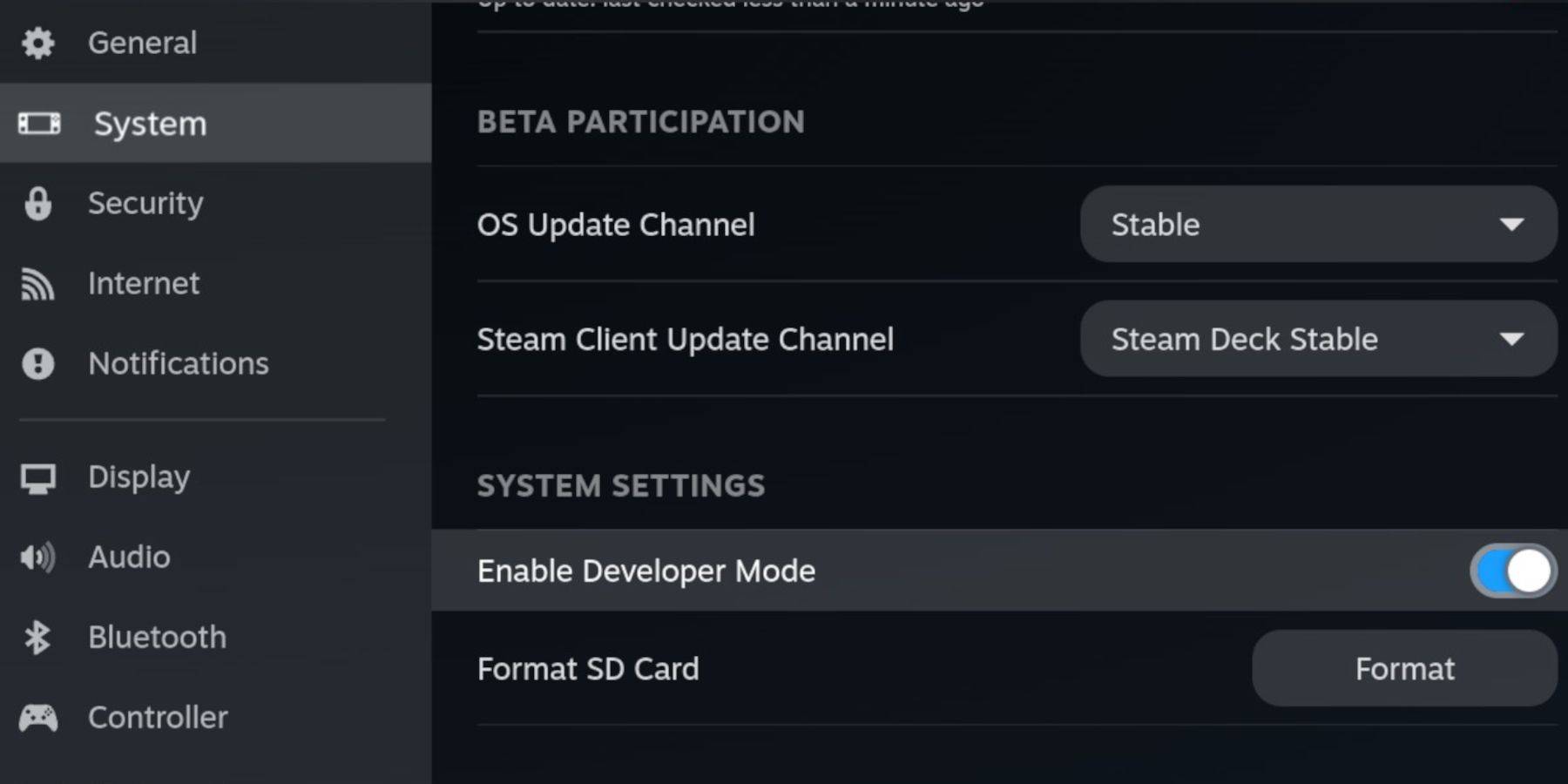 Aktivieren Sie den Entwicklermodus und das CEF-Remote-Debugging auf Ihrem Steam Deck, um die Kompatibilität mit EmuDeck-Updates zu gewährleisten. Anleitung:
Aktivieren Sie den Entwicklermodus und das CEF-Remote-Debugging auf Ihrem Steam Deck, um die Kompatibilität mit EmuDeck-Updates zu gewährleisten. Anleitung:
- Zugriff auf das Steam-Menü (Steam-Taste).
- Gehen Sie zu System > Entwicklermodus. Aktivieren Sie es.
- Aktivieren Sie im Entwicklermenü CEF Remote Debugging.
- Power-Menü > Desktop-Modus.
Grundlegende Anforderungen:
- Eine schnelle A2 microSD-Karte (für EmuDeck und Spiele). Formatieren Sie es auf dem Steam Deck (Steam-Menü > Speicher > SD-Karte formatieren).
- Legal erworbene Sega-CD-ROMs und BIOS-Dateien.
- Optional: Tastatur und Maus für einfachere Dateiverwaltung.
EmuDeck installieren:

- Wechseln Sie in den Desktop-Modus (Steam-Taste > Power > Desktop-Modus).
- Laden Sie einen Browser herunter (aus dem Discovery Store).
- Laden Sie EmuDeck herunter und wählen Sie die SteamOS-Version aus.
- Führen Sie das Installationsprogramm aus und wählen Sie „Benutzerdefinierte Installation“.
- Wählen Sie Ihre SD-Karte und Ihr Steam Deck als Ziel aus.
- Wählen Sie RetroArch, MelonDS, Steam ROM Manager und Emulation Station (oder alle Emulatoren).
- Schließen Sie die Installation ab.
Übertragen von Sega-CD-Dateien:
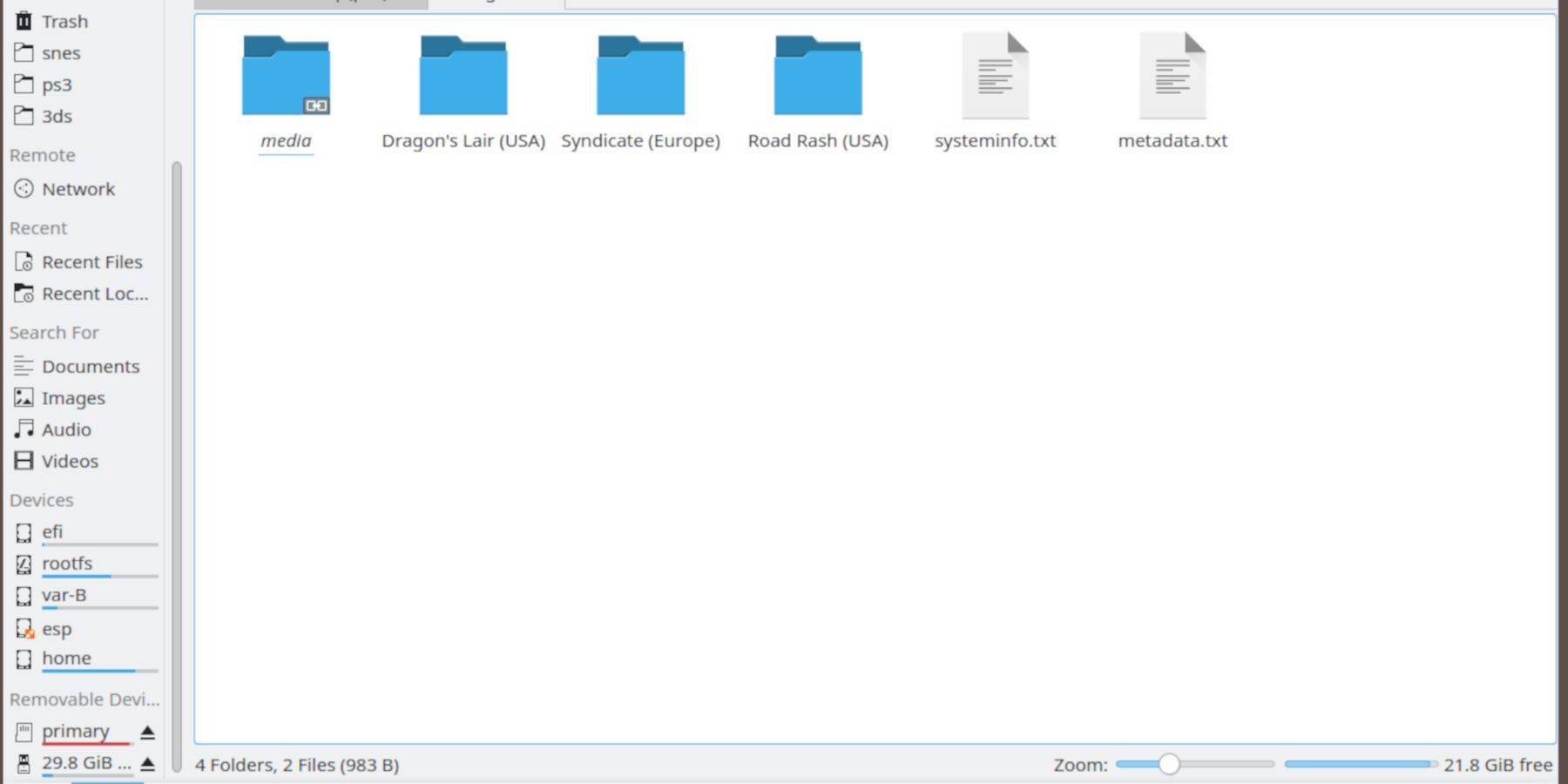
- Öffnen Sie den Dolphin-Dateibrowser (im Desktop-Modus).
- Navigieren Sie zu Ihrer SD-Karte (primär).
- Gehen Sie zu
Emulation>BIOSund übertragen Sie Ihre BIOS-Dateien. - Gehen Sie zu
Emulation>ROMS>segaCD(odermegaCD) und übertragen Sie Ihre ROMs.
ROMs zum Steam ROM Manager hinzufügen:
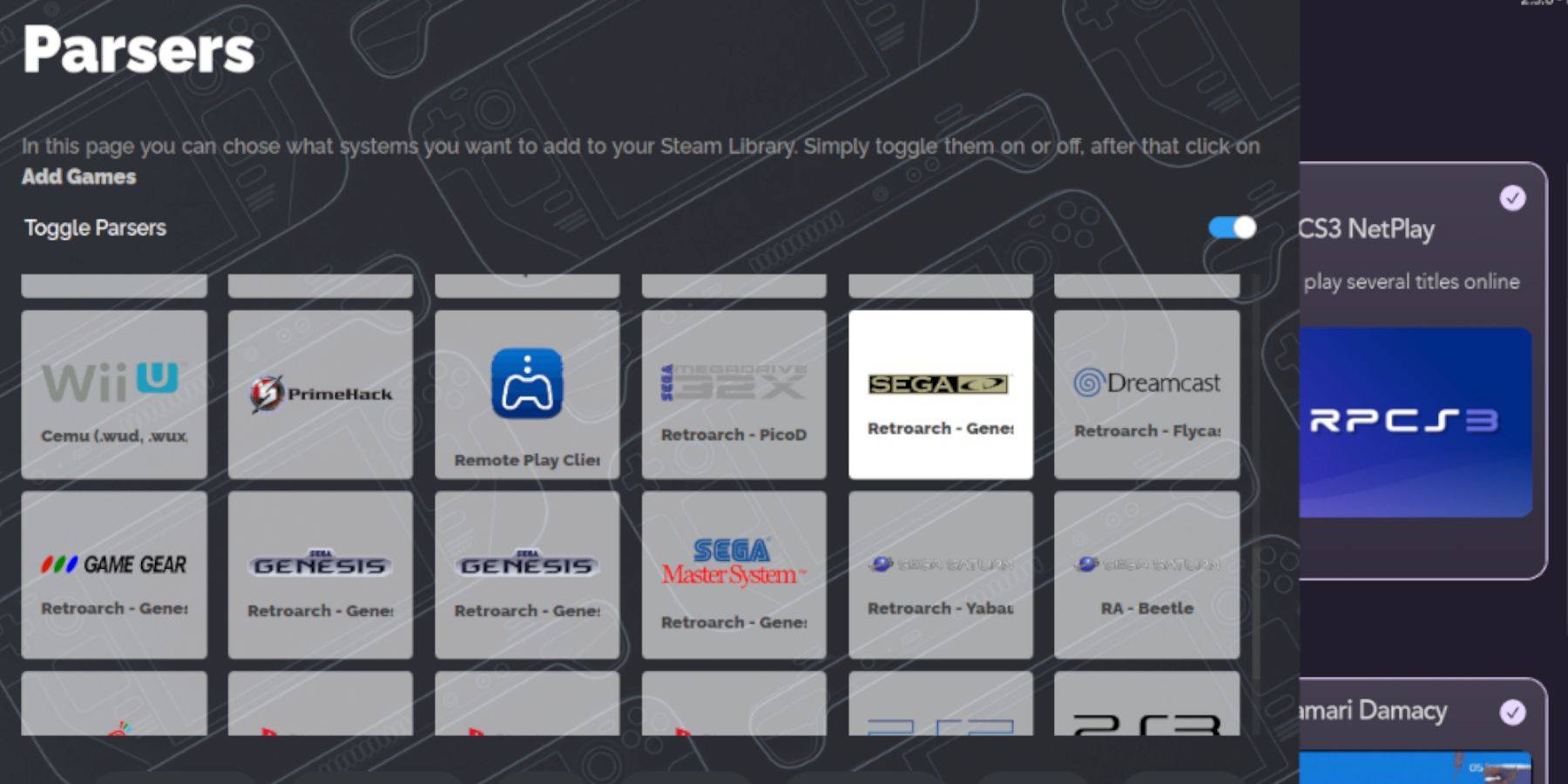
- Öffnen Sie EmuDeck.
- Starten Sie den Steam ROM Manager. Klicken Sie auf „Ja“.
- Klicken Sie auf „Weiter“. Nintendo DS-Schritte überspringen.
- Klicken Sie auf „Spiele hinzufügen“ und dann auf „Parsen“. SRM bereitet Ihre Spiele und Cover vor.
Fehlende Deckblätter reparieren:
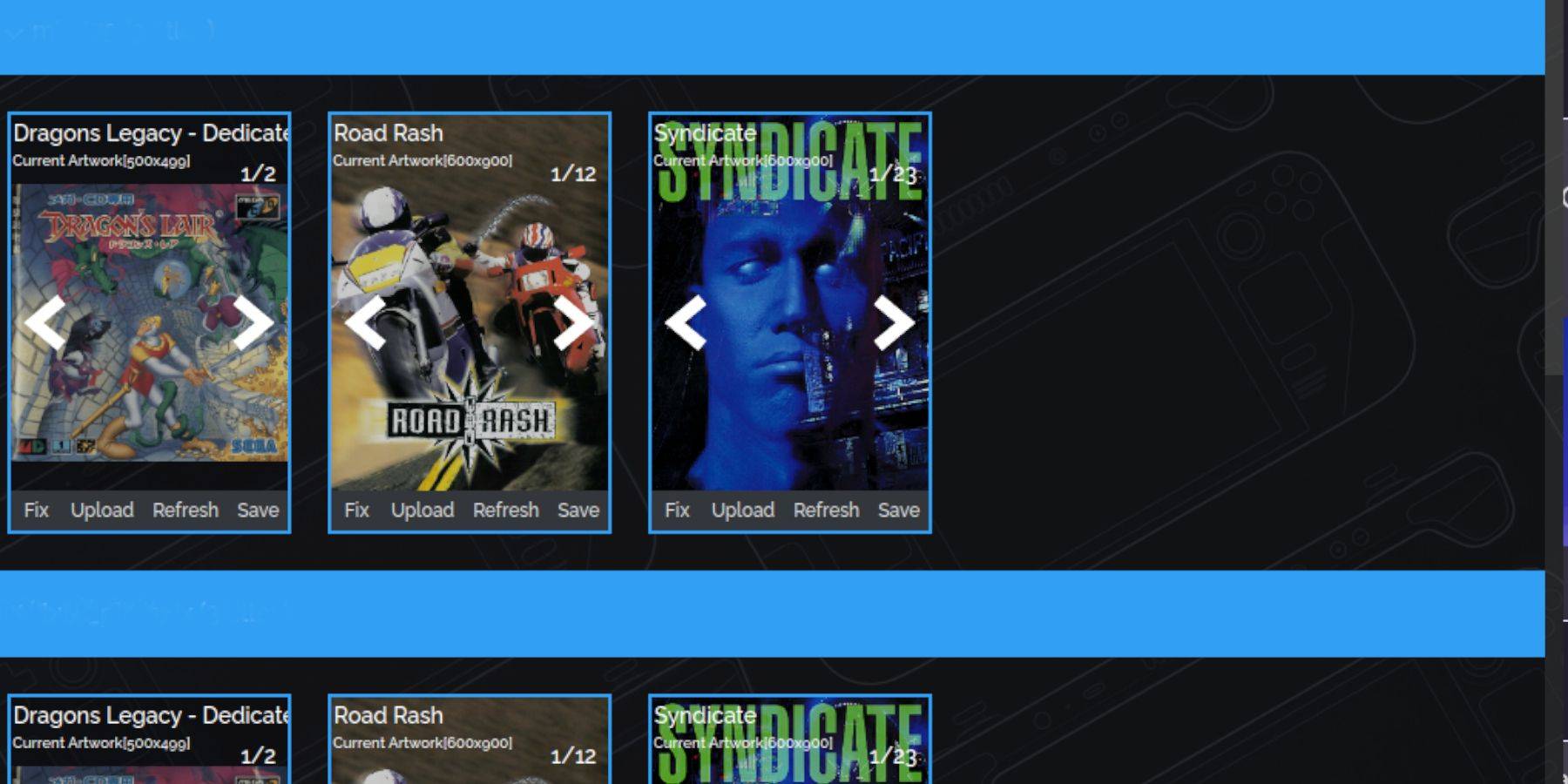
Wenn Abdeckungen fehlen:
- Klicken Sie auf „Reparieren“. Suchen Sie nach dem Spieltitel.
- Wählen Sie ein Cover aus und klicken Sie auf „Speichern und schließen“.
Fügen Sie Cover manuell über „Hochladen“ hinzu, wenn SRM sie nicht finden kann.
Ihre Spiele spielen:
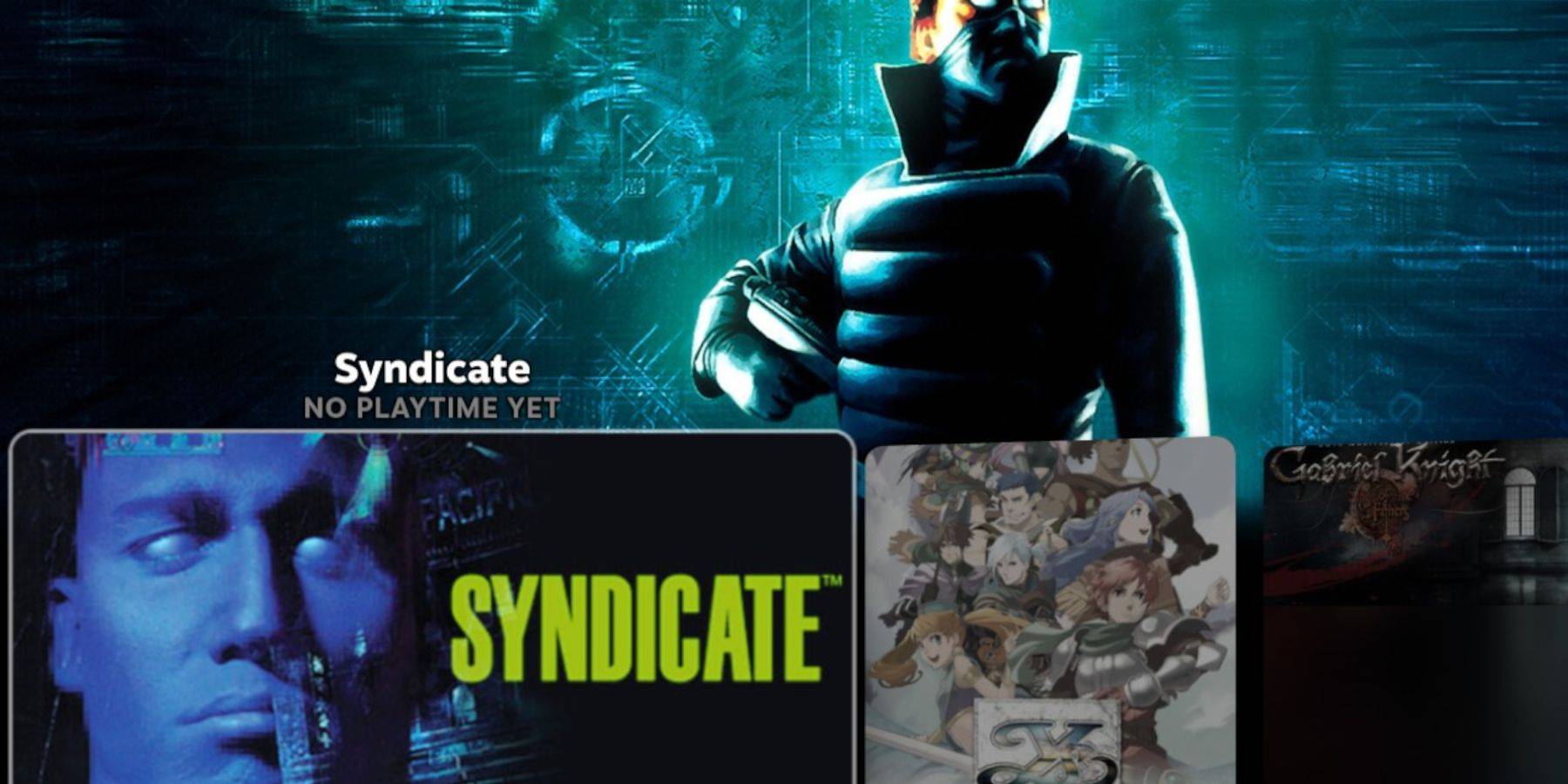
- Gehen Sie zur Steam-Bibliothek > Sammlungen > Sega-CD.
- Starten Sie Ihre Spiele.
Emulationsstation verwenden:
Emulation Station (früher installiert) bietet eine bessere Bibliotheksansicht, insbesondere für Multi-Disc-Spiele. Greifen Sie über Steam-Bibliothek > Nicht-Steam darauf zu. Verwenden Sie die Scraper-Funktion für Metadaten und Cover-Art.
Decky Loader und Elektrowerkzeuge installieren:
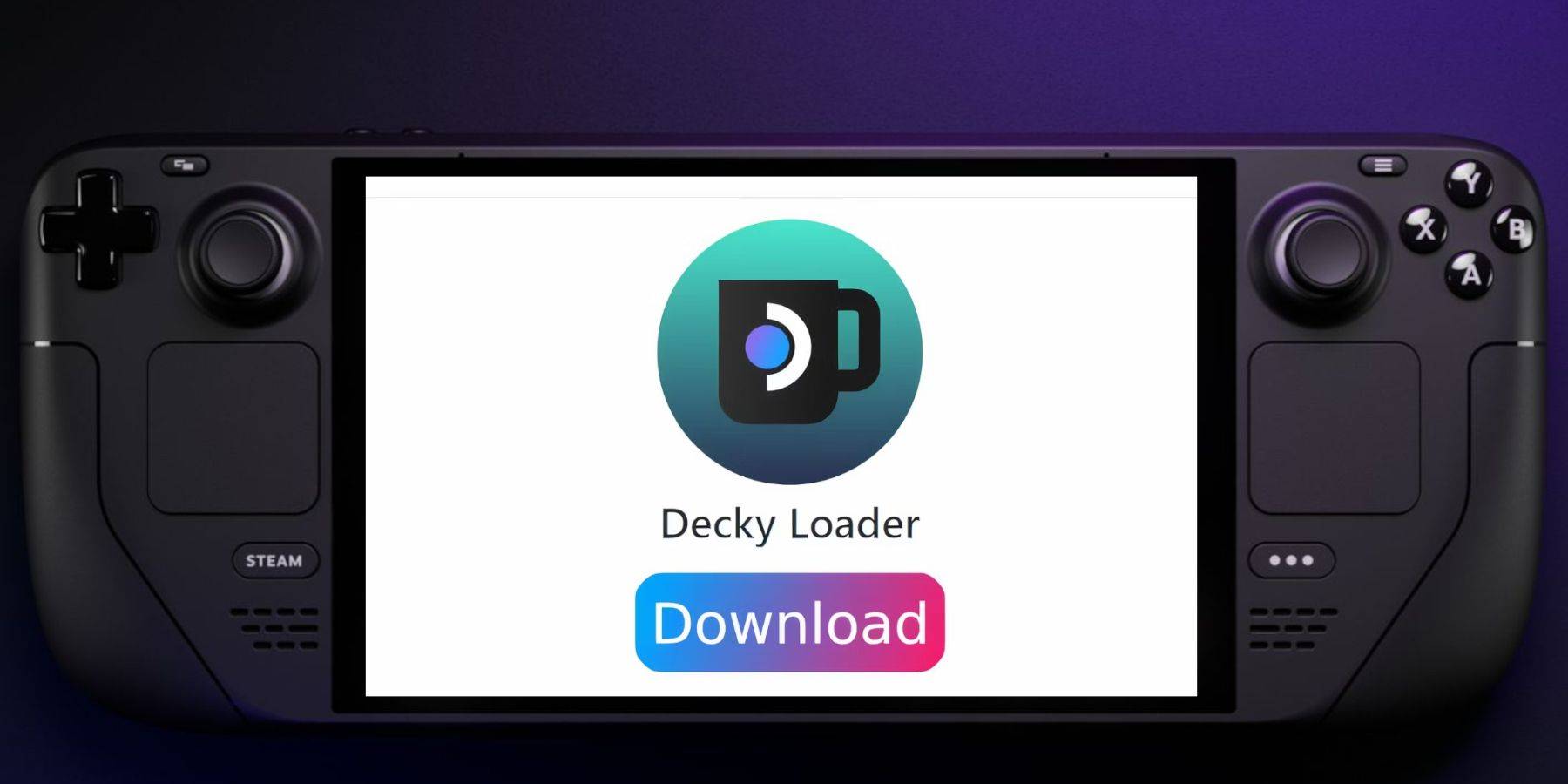
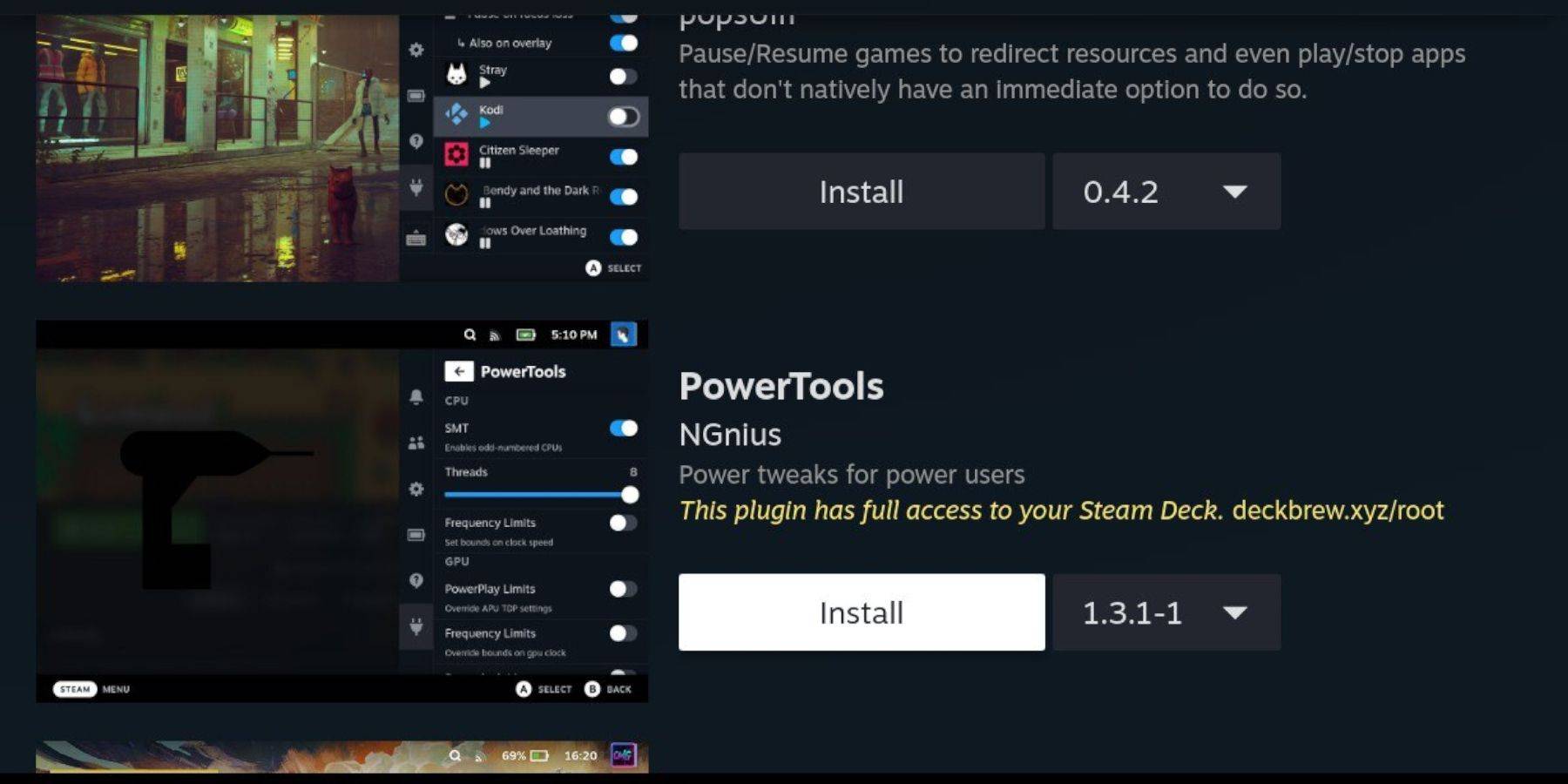
EmuDeck empfiehlt Decky Loader für Elektrowerkzeuge.
- Wechseln Sie in den Desktop-Modus.
- Laden Sie Decky Loader von GitHub herunter. Führen Sie das Installationsprogramm aus und wählen Sie „Empfohlene Installation“ aus.
- Neustart im Gaming-Modus.
- Greifen Sie auf Decky Loader zu (QAM-Taste). Installieren Sie Elektrowerkzeuge aus dem Decky Store.
- Optimieren Sie die Power Tools-Einstellungen (SMTs deaktivieren, Threads auf 4 einstellen, GPU-Takt im Leistungsmenü anpassen).
Decky Loader nach einem Steam-Deck-Update wiederherstellen:
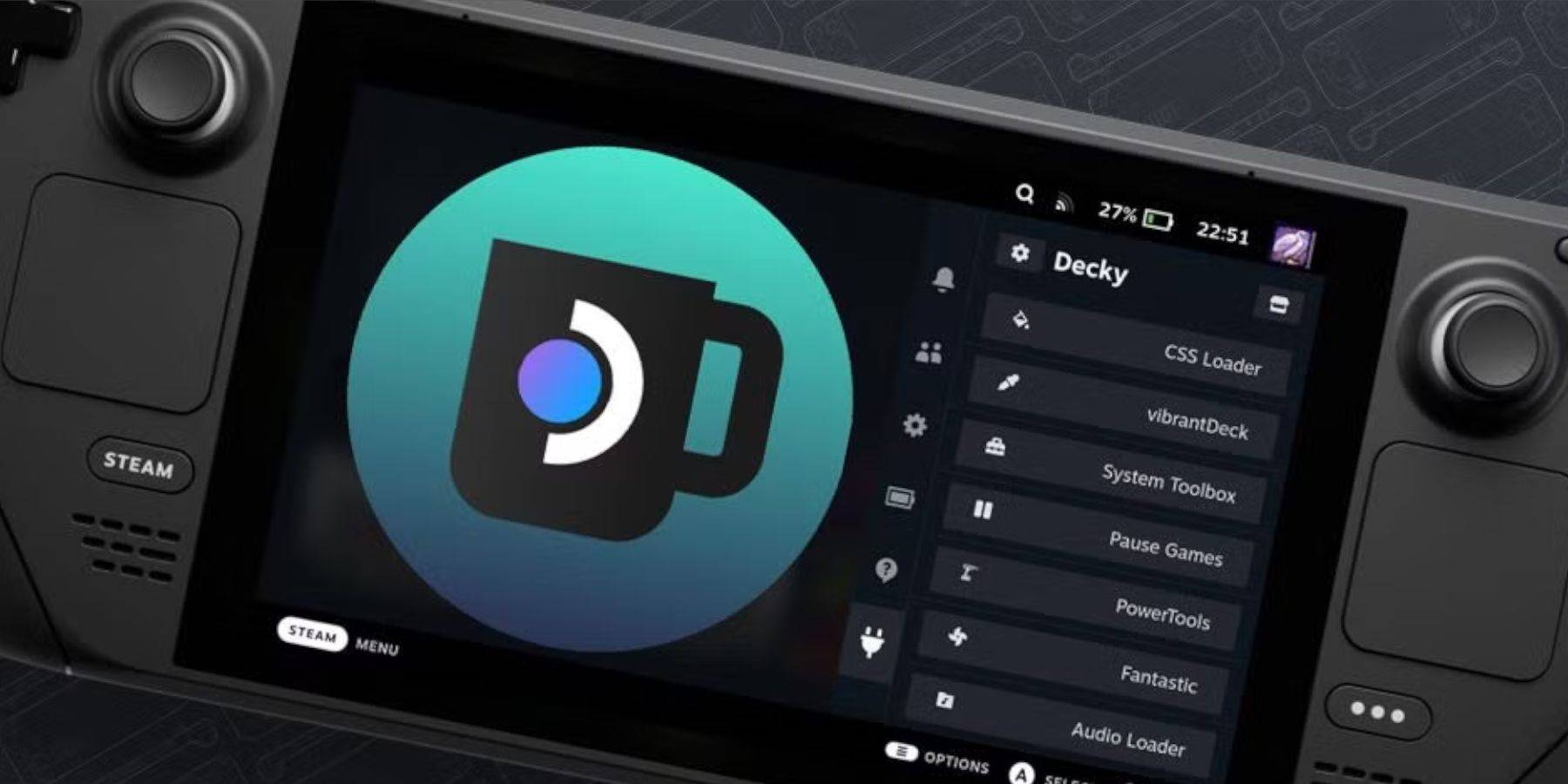
Wenn Decky Loader nach einem Update entfernt wird:
- Wechseln Sie in den Desktop-Modus.
- Laden Sie Decky Loader erneut von GitHub herunter. Wählen Sie „Ausführen“.
- Geben Sie Ihr Sudo-Passwort ein (erstellen Sie bei Bedarf eines).
- Neustart im Gaming-Modus.
Viel Spaß mit Ihren Sega-CD-Spielen!